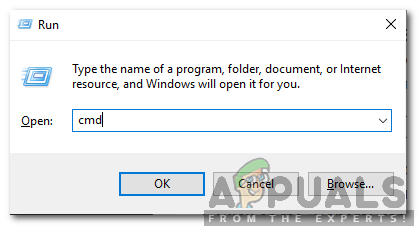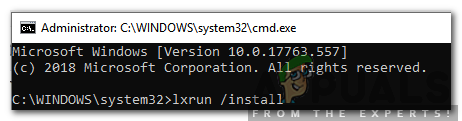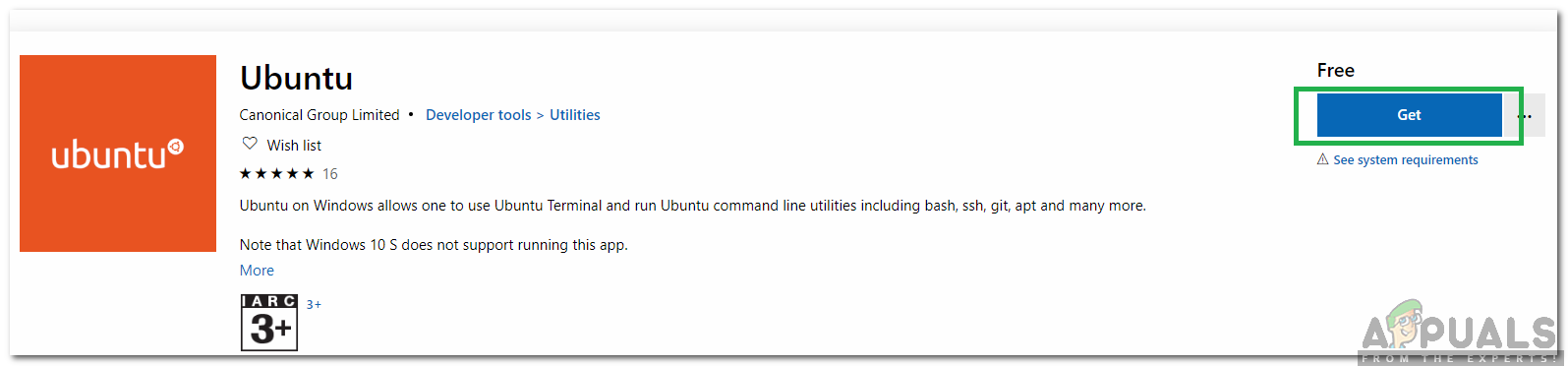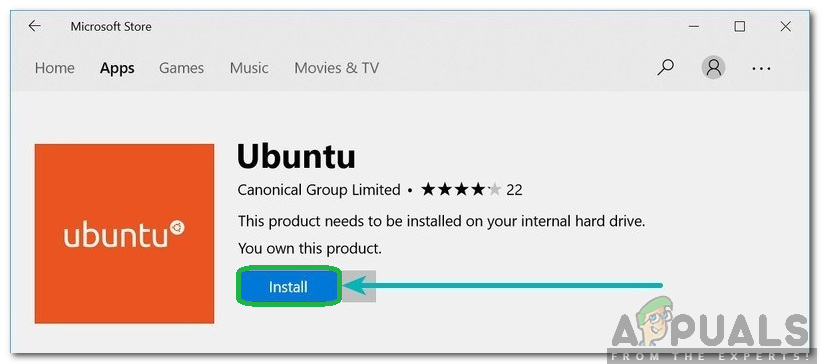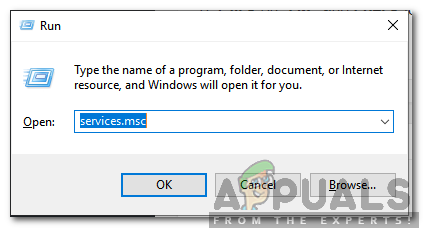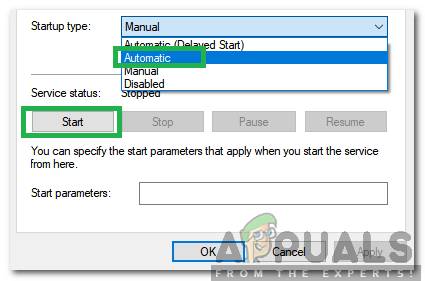باش ایک یونکس شیل اور کمانڈ زبان کی ایک شکل ہے جو پہلے 1989 میں متعارف کروائی گئی تھی۔ اسے لینکس اور میک او ایس کے لئے پہلے سے طے شدہ لاگ ان شیل کے طور پر تقسیم کیا گیا ہے۔ اگرچہ یہ زیادہ تر لینکس اور مارکوس میں دیکھا جاتا ہے ، ایک ورژن ایسا ہے جو ونڈوز 10 پر انسٹال کیا جاسکتا ہے۔ تاہم ، بہت ساری شکایات ایسے صارفین میں آتی رہی ہیں جو ونڈوز 10 پر باش کو استعمال کرنے سے قاصر ہیں اور “ لینکس کے لئے ونڈوز سب سسٹم میں انسٹال شدہ تقسیم نہیں ہے ایسا کرنے کی کوشش کرتے وقت غلطی نظر آتی ہے۔

'لینکس کے لئے ونڈوز سب سسٹم میں انسٹال تقسیم نہیں ہے' خرابی کا پیغام
'ونڈوز سب سسٹم برائے لینکس میں انسٹال شدہ تقسیم نہیں' کی خرابی کی کیا وجہ ہے؟
متعدد صارفین کی طرف سے متعدد شکایات موصول ہونے کے بعد ، ہم نے اس معاملے کی تحقیقات کرنے کا فیصلہ کیا اور حل کا ایک ایسا سیٹ وضع کیا جس نے ہمارے بیشتر صارفین کی غلطی کو طے کیا۔ نیز ، ہم نے ان وجوہات کا جائزہ لیا جن کی وجہ سے اس غلطی کو جنم دیا گیا ہے اور ان کو ذیل میں درج کیا گیا ہے۔
- لاپتہ تقسیم: ونڈوز کے لئے باز انسٹال کرنے کے بعد ، کچھ اضافی فائلیں موجود ہیں جن کو ونڈوز سب سسٹم کے ل installed انسٹال کرنے کی ضرورت ہے۔ اگر ان فائلوں کو مائیکرو سافٹ اسٹور سے خود بخود ڈاؤن لوڈ نہیں کیا جاسکتا ہے تو ، اس غلطی کو جنم دیا جاتا ہے۔
- غیر فعال سروس: کچھ معاملات میں ، LxssManager عام طور پر پس منظر میں چلنے والی خدمت کو حالیہ تازہ کاری کے بعد روکا جاسکتا ہے۔ یہ آپریٹنگ سسٹم کو باش شیل کو چلانے کے ل all تمام ضروری فائلوں کے حصول سے روک سکتا ہے جس کی وجہ سے خرابی پھیل سکتی ہے۔
- غلط ڈیفالٹ تقسیم کا انتخاب: اگر اوبنٹو آپریٹنگ سسٹم کے لئے پہلے سے طے شدہ تقسیم کے طور پر منتخب نہیں ہوا ہے تو یہ اس غلطی کا باعث بن سکتا ہے۔ چونکہ بیش شیل کو چلانے کے لئے اوبنٹو ایک لازمی تقسیم ہے۔
اب جب کہ آپ کو مسئلے کی نوعیت کا بنیادی ادراک ہے ، ہم ان کے حل کی طرف آگے بڑھیں گے۔ یقینی بنائیں کہ تنازعات سے بچنے کے ل these ان کو اس مخصوص ترتیب میں نافذ کیا جائے جس میں انہیں پیش کیا گیا ہے۔
حل 1: دستی طور پر تقسیم انسٹال کرنا
اگر کچھ تقسیمیں خود بخود ڈاؤن لوڈ اور انسٹال نہیں ہوسکتی ہیں ، تو ہم انہیں کمانڈ پرامپٹ کے ذریعہ دستی طور پر انسٹال کرنے کی کوشش کرسکتے ہیں۔ لہذا ، اس اقدام میں ، ہم ضروری تقسیم نصب کرنے کے لئے ایک کمانڈ چلا رہے ہیں۔ اسی لیے:
- دبائیں “ ونڈوز '+' R چلائیں فوری طور پر کھولنے کے لئے بٹن ایک ساتھ۔
- ٹائپ کریں “ سینٹی میٹر 'اور دبائیں' شفٹ '+' Ctrl '+' داخل کریں ”انتظامی مراعات دینے کے لئے۔
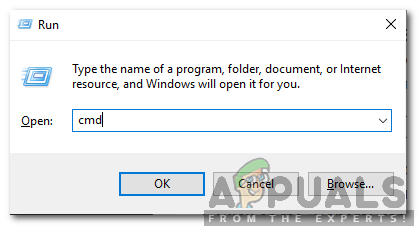
تیز تر کمانڈ پرامپٹ کو کھولنے کے لئے رن پرامپٹ میں سی ایم ڈی ٹائپ کریں اور Shift + Alt + Enter دبائیں
- درج ذیل کمانڈ میں ٹائپ کریں اور enter دبائیں۔
lxrun / انسٹال کریں
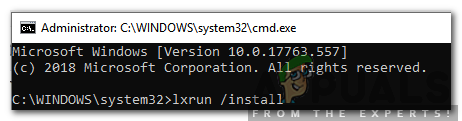
شروع کر رہا ہے Lxrun / انسٹال کمانڈ
نوٹ: اس کمانڈ کو پاور شیل میں چلانے کی کوشش کریں اگر یہ کمانڈ پرامپٹ میں کام نہیں کرتا ہے۔
- یہ مائیکرو سافٹ اسٹور سے ڈاؤن لوڈ کو متحرک کرے گا ، دبائیں “ اور 'اگر ڈاؤن لوڈ کرنے کا عمل شروع کریں تو کمانڈ پرامپٹ کے ذریعہ اگر پوچھا گیا ہو۔
- چیک کریں دیکھنا یہ ہے کہ آیا یہ مسئلہ برقرار ہے یا نہیں۔
نوٹ: اس کمانڈ کو پاور شیل (ایڈمنسٹریٹر) پر بھی عمل میں لایا جاسکتا ہے۔ لیکن اگر اس کی پہچان نہیں ہے تو مائیکرو سافٹ اسٹور سے اوبنٹو ڈاؤن لوڈ اور انسٹال کریں اور کمانڈ چلانے کی کوشش کریں۔
حل 2: 10 منٹ انتظار کریں
کچھ صارفین کے ل 5 ، مسئلہ 5 سے 10 منٹ کے بعد خود ہی طے ہوگیا۔ اکثر ربوٹ کے بعد ، کچھ عمل اور خدمات کو شروع ہونے میں کچھ وقت لگتا ہے۔ اس کی وجہ سے ، اگر آپ شروع کے فورا بعد ہی باز کو چلانے کی کوشش کرتے ہیں تو غلطی کو جنم دیا جاسکتا ہے۔ لہذا ، اس کی سفارش کی جاتی ہے انتظار کرو کم از کم 10 منٹ اپنے کمپیوٹر کو بوٹ کرنے کے بعد پہلے تم آگے بڑھو نیچے دیئے گئے اقدامات کے ساتھ۔
حل 3: اوبنٹو انسٹال کرنا
اگر اوبنٹو آپ کے کمپیوٹر پر انسٹال نہیں ہوا ہے تو ، یہ اس غلطی کو ٹرگر کرسکتا ہے کیونکہ یہ ایک بہت ہی اہم تقسیم ہے جس میں باش چلانے کے لئے درکار ہے۔ اوبنٹو ڈاؤن لوڈ اور انسٹال کرنے کے لئے مندرجہ ذیل مراحل پر عمل کریں۔
- دوبارہ شروع کریں آپ کے کمپیوٹر اور اپنے اکاؤنٹ میں لاگ ان کریں۔
- کلک کریں پر یہ ڈاؤن لوڈ کے صفحے کو کھولنے کے لئے لنک.
- پر کلک کریں ' حاصل کریں 'آپشن اور پھر منتخب کریں “کھولو مائیکرو سافٹ اسٹور ”آپشن۔
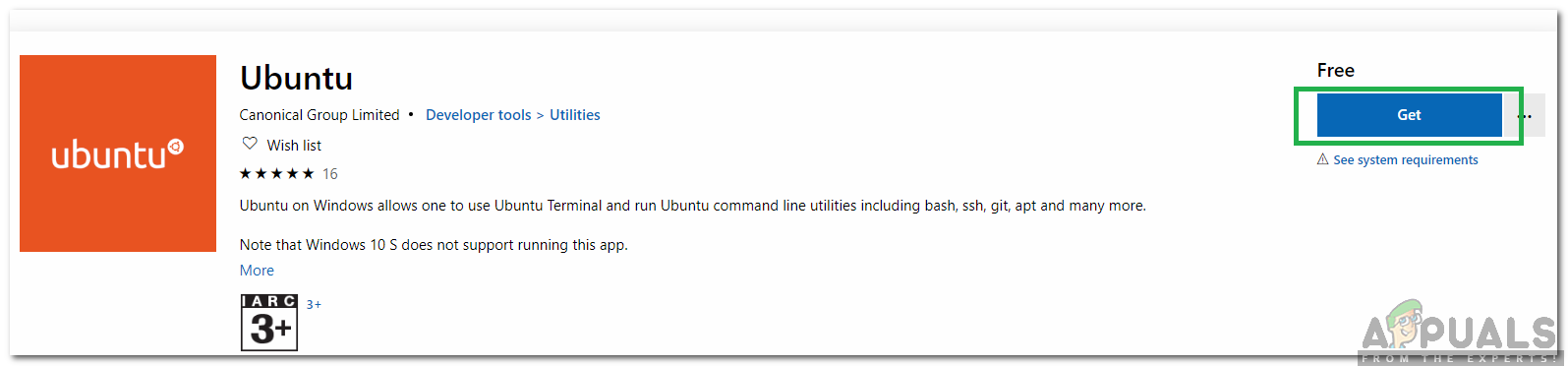
'حاصل کریں' کے اختیار پر کلک کرنا
- ایک بار جب مائیکروسافٹ اسٹور لوڈ ہوجاتا ہے ، کلک کریں پر ' حاصل کریں اوبنٹو ڈسٹری بیوشن ڈاؤن لوڈ شروع کرنے کا آپشن۔
- ایک بار ڈاؤن لوڈ کرنے کا عمل ختم ہوجانے کے بعد ، کلک کریں پر ' انسٹال کریں 'آپشن جو' کی جگہ پر ظاہر ہوتا ہے ' حاصل کریں ”آپشن۔
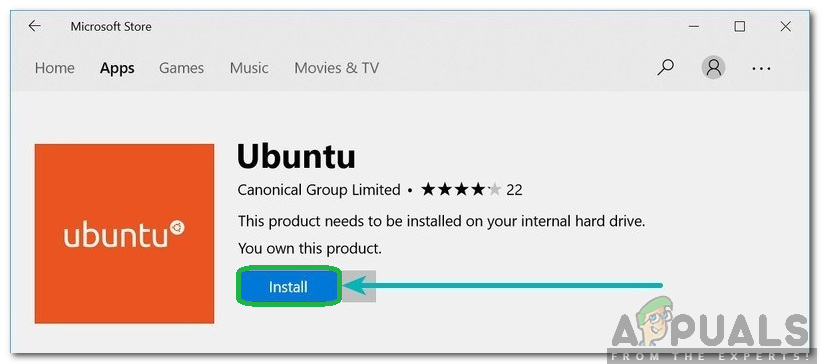
'انسٹال کریں' کے اختیار پر کلک کرنا
- اوبنٹو اب ہوگا انسٹال ہوا کمپیوٹر پر.
- چیک کریں دیکھنا یہ ہے کہ آیا یہ مسئلہ برقرار ہے یا نہیں۔
حل 4: LxssManager سروس شروع کرنا
یہ ممکن ہے کہ LxssManager سروس کو غیر فعال کردیا گیا ہو جس کی وجہ سے اس خامی کو جنم دیا گیا ہو۔ لہذا ، اس مرحلے میں ، ہم LxssManager سروس دستی طور پر شروع کریں گے۔ اسی لیے:
- دبائیں “ ونڈوز '+' R چلائیں فوری طور پر کھولنے کے لئے ایک ساتھ کیز.
- ٹائپ کریں “ خدمات . ایم ایس سی 'اور دبائیں' داخل کریں '۔
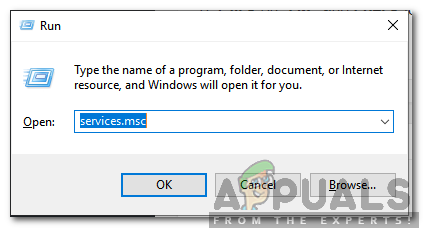
'Services.msc' میں ٹائپ کریں اور انٹر دبائیں
- نیچے سکرول کریں اور 'پر ڈبل کلک کریں۔ LxssManager ”خدمت۔
- اسٹارٹپ ٹائپ ڈراپ ڈاؤن پر کلک کریں اور “ خودکار '۔
- پر کلک کریں ' شروع کریں 'آپشن اور منتخب کریں' درخواست دیں '۔
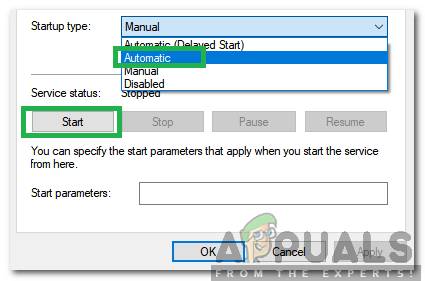
اسٹارٹ اپ ٹائپ کے طور پر خودکار کو منتخب کریں اور انٹر دبائیں
- پر کلک کریں ' ٹھیک ہے 'اور دیکھیں کہ آیا یہ مسئلہ برقرار ہے یا نہیں۔